如今微软已经停止了对xp系统的更新及技术支持,但是我们依旧还能使用xp系统,作为之前的主流系统,如今依旧有很多用户在使用着xp系统,最近有个xp系统用户想要升级到win7系统,不会操作,那么xp怎么升级到win7呢,下面,小编就把重装系统win7的方法分享给大家,快来一起看看吧.
如今微软已经停止了对xp系统的更新及技术支持,但是我们依旧还能使用xp系统,作为之前的主流系统,如今依旧有很多用户在使用着xp系统,最近有个xp系统用户想要升级到win7系统,那么xp怎么升级到win7系统呢,下面,小编就把一键重装系统win7的方法带给大家:
xp怎么升级到win7:
1.首先我们打开我们的装机吧一键重装系统软件,选择需要安装的系统,点击“安装此系统” 。

文章插图
2.接着勾选需要安装的系统软件,勾选完成后点击下一步 。
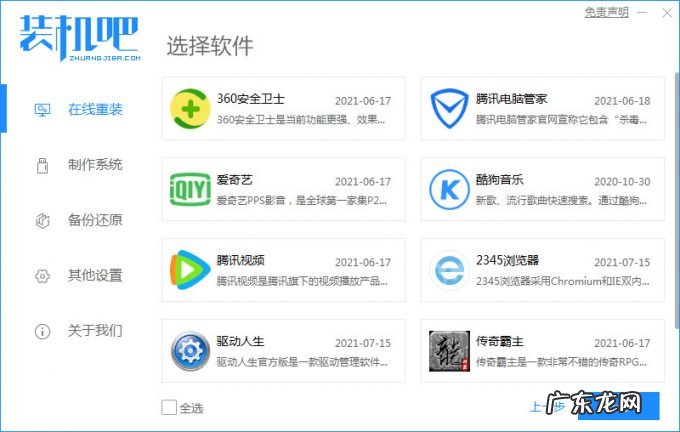
文章插图
【xp怎么升级到win7视频 教你xp怎么升级到win7】 3.接着开始下载系统镜像文件及驱动,耐心等待下载完成即可 。

文章插图
4.下载完成后,页面会提示需要重启电脑操作,我们点击“立即重启”按钮 。

文章插图
5.重启时进入到启动项页面,我们点击第二个选项进入到pe系统 。

文章插图
6.进入桌面,我们打开装机吧装机工具,开始自动安装系统,此时无需手动操作,耐心等待安装完成 。
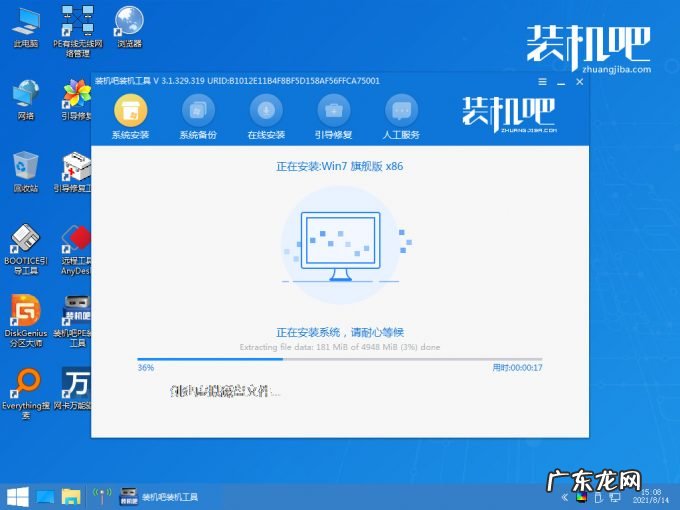
文章插图
7.安装完成后,我们再次点击“立即重启”此时重启进入到新的系统页面时,安装就完成啦 。

文章插图
以上就是xp怎么升级到win7的内容,希望能够帮助到大家 。
- 重装系统突然断电怎么办 一键重装系统一半断电怎么办的解决方法
- 宫寒会导致发胖吗 怎么预防宫寒导致肥胖
- 淘宝付费流量占比太高怎么办?附解决方法
- 淘宝流量高了有什么用?忽高忽低怎么回事?
- 聚划算保价期降价了怎么处理?需要满足什么条件?
- 淘宝商品条形码怎么弄?有什么好处?
- 淘宝保价险确认收货了还有吗?怎么使用?
- 淘宝没有保价险差价怎么办?怎么理赔?
- 淘宝销量怎么计算的?动销率如何计算?
- 淘宝店铺怎么选择类目?有何技巧?
特别声明:本站内容均来自网友提供或互联网,仅供参考,请勿用于商业和其他非法用途。如果侵犯了您的权益请与我们联系,我们将在24小时内删除。
